Entre todas las funciones que existen en las hojas de cálculo, las 2 formas de reemplazar en Excel te permitirán resolver pequeñas tareas para obtener una serie de datos mucho más limpios y más aprovechables para el cumplimiento de tus objetivos.
En muchas ocasiones vas a encontrarte con la necesidad de cambiar los valores de una serie extensa de datos por otro valor diferente y, como no te puedes poner a cambiar cada uno de ello, es necesario indagar acerca de la mejor forma para hacer que sea un proceso automatizado. Así pues, a continuación te hablamos acerca de las 2 formas de reemplazar en Excel.
2 formas de reemplazar en Excel
Las 2 formas de reemplazar en Excel te ayudarán a realizar pequeñas tareas para hacer una limpieza de tus datos y obtener mejores resultados con ellos. Así pues, a continuación te contaremos en qué consiste cada una de ellas.
Función REEMPLAZAR
En otro artículo, te hablamos acerca de todas las funciones de limpieza de datos de Excel y en ella hablamos de la función REEMPLAZAR, cuyo objetivo es el de limpiar los datos a partir de transformación de los datos.
Esta función se encarga de localizar unos datos y cambiarlos por otros criterios que se han preestablecido dentro de la fórmula. La sintaxis general de la función REEMPLAZAR luce de la siguiente forma: REEMPLAZAR (texto_original, núm_inicial, núm_de_caracteres, texto_nuevo).
Ejemplo de la función REEMPLAZAR
Ahora que conoces el uso y la sintaxis de la función REEMPLAZAR, podemos ver el elemento en acción. Para ello, traemos un ejercicio en el que estamos intentando reemplazar los prefijos de los números telefónicos y la forma en la que se establece el DNI de cualquier persona, pues queremos eliminar la etiqueta y convertirlo en un espacio en blanco.
La función que se constituiría se vería de la siguiente forma: = REEMPLAZAR (D6; 1; 4 «»).
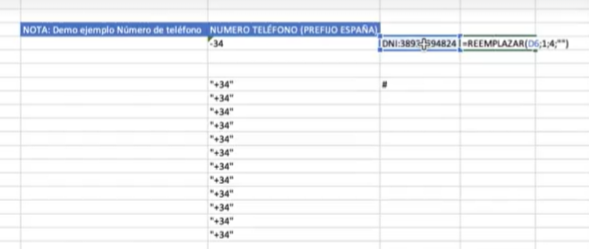
🔴 ¿Quieres entrar de lleno al Marketing Digital? 🔴
Descubre el Bootcamp en Marketing Digital y Análisis de Datos de KeepCoding. La formación más completa del mercado y con empleabilidad garantizada
👉 Prueba gratis el Bootcamp en Marketing Digital y Análisis de Datos por una semanaUna vez hayas ejecutado la función de reemplazar en la celda, para transformar el dato podrás obtener el resultado, como verás a continuación. En este caso, vemos como la etiqueta de DNI desaparece.
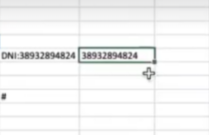
Buscar y reemplazar
Si quieres realizar el mismo proceso de búsqueda y de reemplazar sin necesidad de tener que emplear una fórmula, Excel te brinda la posibilidad de realizar este proceso a partir de una herramienta que la misma plataforma muestra en una de las secciones de la cabecera. Esta es la opción de buscar y reemplazar, que se encuentra en la sección de inicio en el grupo de edición. Para acceder a ella, solo debes clicar en el icono de la lupa, como ves en la imagen.
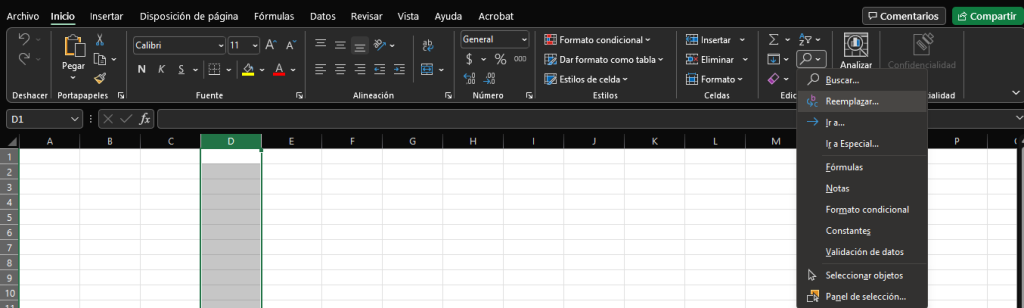
Ejemplo de buscar y reemplazar
Para que te quede aún más claro cómo podrías emplear esta herramienta de Excel para obtener los resultados que necesitas, te traemos un ejemplo sencillo que refleja la facilidad de usar esta herramienta.
En primer lugar, vemos cómo hemos seleccionado un grupo de datos en una columna. Estos necesitan ser localizados y reemplazados.
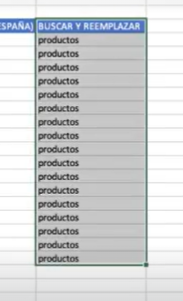
Una vez hayas seleccionados los datos, puedes ir al icono de la lupa; al pulsarla, encontrarás la opción de reemplazar.
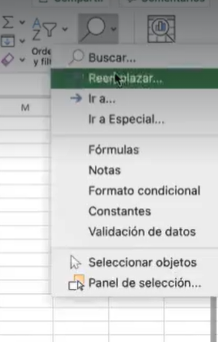
Cuando hayas seleccionado esta opción, podrás empezar a reemplazar la palabra. Tienes que dar la palabra que Excel debe buscar y definir en qué lugar se encuentra la palabra. A su vez, debes definir por qué tipo de palabra se va a reemplazar. En este caso, buscamos la palabra «productos» y la reemplazamos con la palabra «producto».
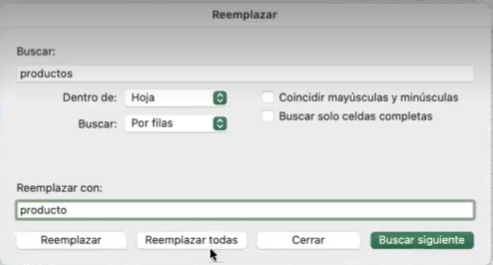
Al finalizar, vas a visualizar los datos de la tabla que has seleccionado transformados:
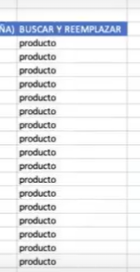
Has finalizado de leer este artículo y has conocido las 2 formas de reemplazar valores en Excel, por lo que ahora podrás utilizar el que más se adapte a tus necesidades. Ahora bien, este camino de aprendizaje no se puede quedar aquí, por lo que te queremos recomendar visitar el temario de nuestro Marketing Digital y Análisis de Datos Bootcamp, que te permitirá convertirte en un experto en menos de un año. ¡Anímate a solicitar información y sigue aprendiendo!











